|
TUTORIAL 211  Version française Version française 
Ce tutoriel a été créé avec CorelX17, mais il peut également être exécuté avec les autres versions. Pour traduire le tutoriel j'ai utilisé CorelX17 pour l'italien et CorelX2 pour le français. Suivant la version utilisée, vous pouvez obtenir des résultats différents. Depuis la version X4, la fonction Image>Miroir a été remplacée par Image>Renverser horizontalement, et Image>Renverser avec Image>Renverser verticalement. Dans les versions X5 et X6, les fonctions ont été améliorées par la mise à disposition du menu Objets. Dans la nouvelle version X7, nous avons à nouveau Miroir/Renverser, mais avec autres différences. Voir plus les détails à ce sujet ici Certaines dénominations ont changées entre les versions de PSP. Les plus frequentes dénominations utilisées:  Traduction en italien ici Vos versions ici Nécessaire pour réaliser ce tutoriel: Matériel qui Modules Externes consulter, si nécessaire, ma section de filtre ici Filters Unlimited 2.0 ici Simple - Top Left Mirror, Zoom out and flip ici AP 01 [Innovations] - Lines SilverLining ici Mehdi - Sorting Tiles ici AAA Frames - Texture Frame ici Filtres Simple peuvent être utilisés seuls ou importés dans Filters Unlimited. voir comment le faire ici). Si un filtre est fourni avec cette icône,  Si vous voulez utiliser vos propres couleurs, n'hésitez pas à changer le mode et l'opacité des calques Dans les plus récentes versions de PSP, vous ne trouvez pas le dégradé d'avant plan/arrière plan ou Corel_06_029. Vous pouvez utiliser le dégradé des versions antérieures. Ici le dossier Dégradés de CorelX. 1. Placer en avant plan la couleur #d1c4b2, et en arrière plan la couleur #665338.  Préparer en avant plan un dégradé de premier plan/arrière plan, style Linéaire.  2. Ouvrir une nouvelle image transparente 900 x 600 pixels. 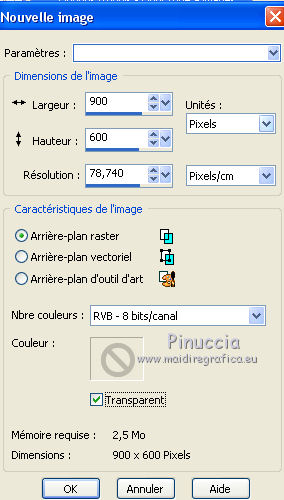 Remplir  l'image transparente du dégradé. l'image transparente du dégradé.3. Effets>Modules Externes>Mehdi - Sorting Tiles.  4. Effets>Effets de bords>Accentuer davantage. 5. Effets>Modules Externes>Filters Unlimited 2.0 - Simple - Top Left Mirror.  6. Effets>Effets d'image>Mosaïque sans jointures, par défaut.  7. Activer l'outil Sélection  (peu importe le type de sélection, parce que avec la sélection personnalisée vous obtenez toujours un rectangle), cliquer sur Sélection personnalisée  et setter ces paramètres.  Sélections>Transformer la sélection en calque. 8. Effets>Modules Externes>AP 01 [Innovations] - Lines SilverLining.  9. Effets>Effets 3D>Biseautage intérieur.  10. Sélections>Désélectionner tout. 11. Effets>Effets 3D>Ombre portée, couleur noire.  12. Calques>Dupliquer. Image>Renverser. 13. Ouvrir deco-1.png - Édition>Copier. Revenir sur votre travail et Édition>Coller comme nouveau calque. 14. Placer le calque en mode Luminance (héritée). 15. Ouvrir deco-2.png - Édition>Copier. Revenir sur votre travail et Édition>Coller comme nouveau calque. 16. Objets>Aligner>Gauche. Si vous travaillez avec une précédente version de PSP qui n'a pas disponible le menu Objets, utilisez l'outil Déplacement   17. Calques>Dupliquer. Objets>Aligner>Droite ou utiliser l'outil Déplacement   18. Calques>Dupliquer. Objets>Aligner>Centrer sur le support ou utiliser l'outil Déplacement  vous pouvez avoir le tube parfaitement au centre avec la commande: Édition>Coller comme nouveau calque (le tube est toujours en mémoire).  19. Image>Rotation libre - 90 degrés à droite.  20. Calques>Fusionner>Fusionner le calque de dessous - 2 fois. 21. Effets>Effets 3D>Ombre portée, couleur noire.  22. Ouvrir deco3.png - Édition>Copier. Revenir sur votre travail et Édition>Coller comme nouveau calque. 23. Effets>Effets d'image>Décalage.  24. Calques>Dupliquer. Image>Miroir. 25. Calques>Dupliquer. Effets>Effets d'image>Décalage, comme précédemment.  J'ai fait: Image>Rotation libre - comme précédemment  26. Vous positionner sur le calque du bas de la pile - Raster 1. Calques>Dupliquer. 27. Effets>Modules Externes>Filters Unlimited 2.0 - Simple - Zoom out and flip.  28. Image>Ajouter des bordures, 1 pixel, symétrique, couleur blanche. Image>Ajouter des bordures, 3 pixels, symétrique, couleur foncée. Image>Ajouter des bordures, 1 pixel, symétrique, couleur blanche. Image>Ajouter des bordures, 45 pixels, symétrique, couleur claire. 29. Effets>Modules Externes>AAA Frames - Texture Frame  30. Ouvrir le tube 0123_CasiaFairy_2013.png - Édition>Copier. Revenir sur votre travail et Édition>Coller comme nouveau calque. Déplacer  le tube un peu plus en bas, voir mon exemple. le tube un peu plus en bas, voir mon exemple.31. Effets>Effets 3D>Ombre portée, couleur noire.  Édition>Répéter Ombre portée. 32. Image>Ajouter des bordures, 1 pixel, symétrique, couleur foncée. 33. Signer votre travail sur un nouveau calque. 34. Calques>Fusionner>Tous et enregistrer en jpg. Les tubes de ces versions sont de Gabry  Yoka   Si vous avez des problèmes, ou des doutes, ou vous trouvez un link modifié, ou seulement pour me dire que ce tutoriel vous a plu, vous pouvez m'écrire. 16 Septembre 2017 |